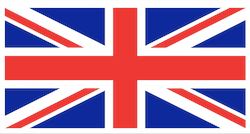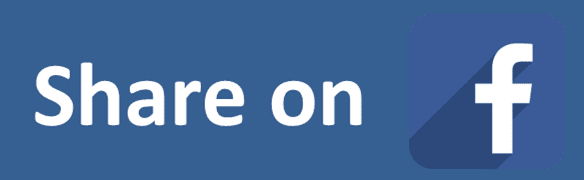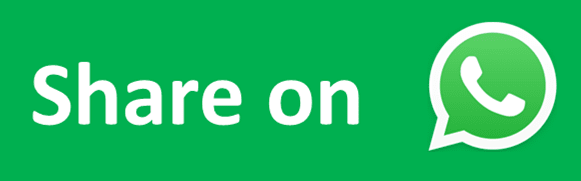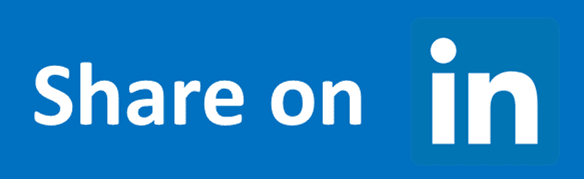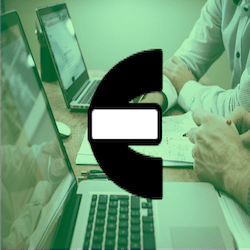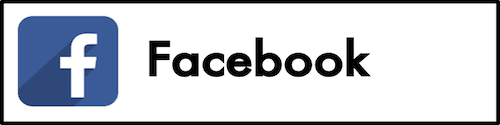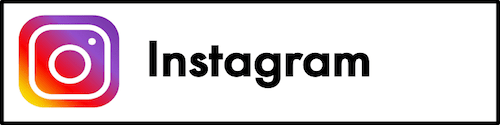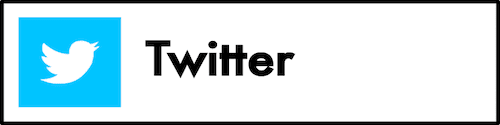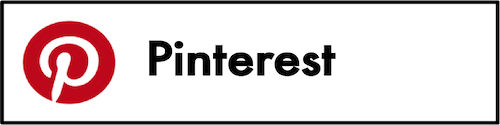Pengertian & Perbedaan Row dan Column (Baris dan Kolom) Excel
Beranda >> Tutorial Excel Compute Expert >> Tips dan Trik >> Pengertian & Perbedaan Row dan Column (Baris dan Kolom) Excel
Pada artikel ini, akan dijelaskan mengenai pengertian serta perbedaan row (baris) dan column (kolom) di excel secara lengkap.
Baris dan kolom merupakan bagian yang penting dari sebuah lembar kerja pada excel. Keberadaan mereka membuat kita mampu mengidentifikasi lokasi dari dan mereferensikan data kita dengan mudah.
Mari kita memahami lebih jauh mengenai baris dan kolom agar kita semakin ahli dalam menggunakan lembar kerja excel!
Disclaimer: Artikel ini mungkin mengandung link afiliasi dari mana kami akan mendapatkan komisi untuk setiap transaksi/aksi terkualifikasi tanpa adanya biaya tambahan bagimu. Pelajari lebih lanjut
Ingin bekerja dengan lebih cepat dan mudah di Excel? Instal dan gunakan add-in Excel! Baca artikel ini untuk mengetahui add-in Excel terbaik yang bisa kamu gunakan menurut kami!
Daftar Isi:
Pengertian Row (Baris) Excel
Secara definisi, row atau baris di excel dapat diartikan sebagai bagian horizontal yang ikut membentuk suatu lembar kerja dalam excel.Dalam pembentukan cell di excel, row bertemu dengan column dalam suatu titik di mana titik tersebut dapat diisi oleh data kita. Dengan adanya fitur row ini, maka kita juga dapat dengan mudah mengetahui dan mereferensikan posisi horizontal dari data kita di excel.
Posisi horizontal tersebut dapat kita lihat dari koordinat cell ketika kita mendefinisikan posisi cell tersebut. Dalam koordinat cell tersebut, posisi barisnya dilambangkan dengan suatu angka. Sebagai contoh, jika kita memiliki koordinat cell seperti ini:
A1
Itu berarti cell tersebut berada di baris nomor 1 dalam excel. Dari versi 2007nya, excel memiliki 1.048.576 nomor baris yang membentuk semua cell dalam lembar kerjamu. Kamu bisa mengisikan atau mengolah datamu di banyak baris tersebut secara bebas!
Untuk lebih jelasnya mengenai baris di excel, berikut screenshot yang memperlihatkan tampilan suatu baris di excel.
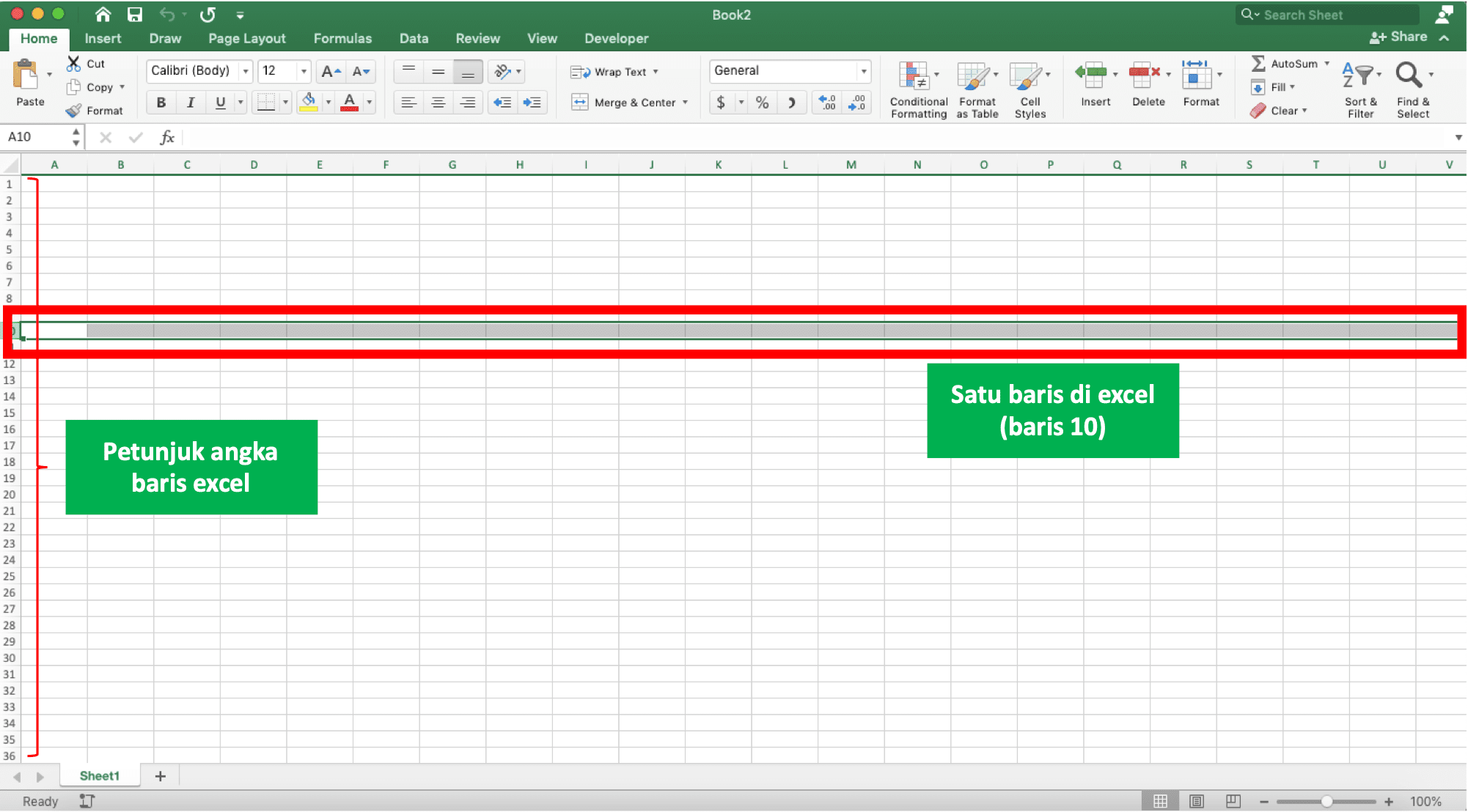
Seperti dapat dilihat di screenshotnya, baris adalah bagian horizontal dari lembar kerjamu di excel. Jika dibutuhkan, kamu dapat melihat petunjuk angka baris excel di sebelah kiri sebagai panduanmu dalam menentukan posisi horizontal dari cellmu.
Untuk memilih suatu baris seperti pada contoh screenshot tersebut, kamu tinggal klik nomor baris yang ingin dipilih di petunjuk angka barisnya. Setelah memilihnya, kamu bisa klik kanan dan lalu menambah, menghapus, atau melakukan hal lainnya sehubungan dengan baris tersebut.
Pengertian Column (Kolom) Excel
Tadi kita sudah membahas mengenai row atau baris secara mendetail. Bagaimana dengan variabel saudaranya dalam lembar kerja excel, yaitu column atau kolom?Column dapat didefinisikan sebagai bagian vertikal yang membentuk suatu lembar kerja dalam excel. Seperti sudah disebutkan sebelumnya, perpotongan antara row dan column menghasilkan cell, tempatmu menginput dan memproses data di excel.
Dalam penggunaannya, column sendiri berguna untuk memperjelas posisi vertikal dari suatu cell. Ketika kita menggunakan isi sebuah cell sebagai referensi dalam suatu rumus, maka posisi kolom cell tersebut akan dilambangkan dengan sebuah huruf. Sebagai contoh, jika cell yang kita referensikan mempunyai koordinat seperti ini dalam penulisannya:
A1
Maka, penulisan tersebut mengindikasikan bahwa cell yang direferensikan ini berada di kolom A dalam lembar kerja kita. Hal ini tentunya akan mempermudah kita jika ingin melacak di mana data yang kita referensikan dalam rumus kita.
Dalam excel sendiri, huruf kolom maksimal yang disediakan untuk mengisi dan memproses data kita adalah XFD, dengan jumlah kolom 16.384 (versi excel 2007 ke atas). Jumlah yang mestinya cukup untuk menampung seluruh hal yang perlu kita lakukan dalam sebuah lembar kerja excel!
Untuk memperjelas mengenai kolom yang ada di excel, berikut ilustrasi bentuknya yang diberikan dalam sebuah screenshot.
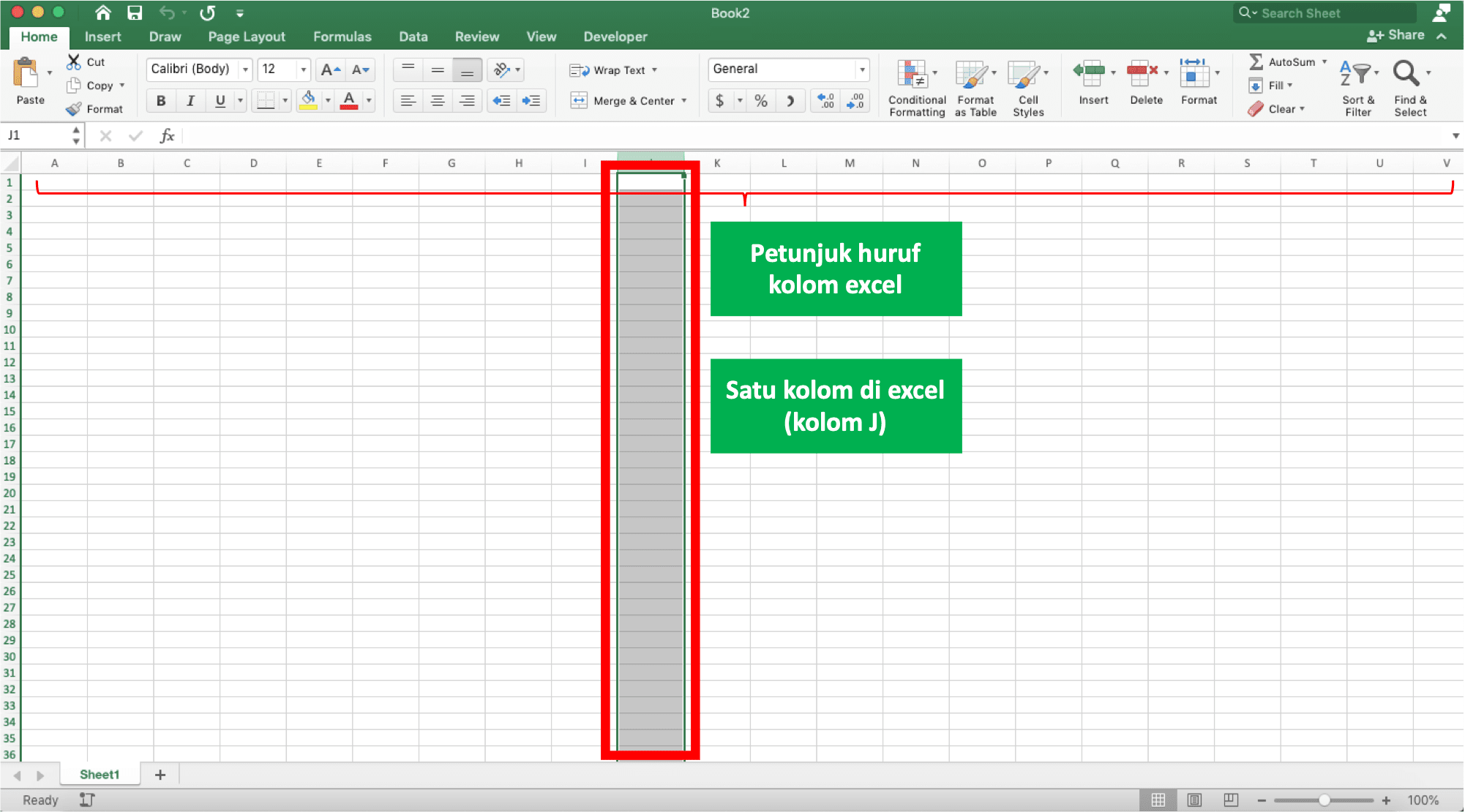
Dapat kamu lihat di sana bahwa bagian vertikal dari suatu lembar kerjalah yang kita namakan sebagai column atau kolom dalam excel. Terdapat petunjuk huruf kolom di bagian atas lembar kerja excelmu untuk memperjelas posisi vertikal datamu dalam suatu cell.
Untuk memilih suatu kolom seperti di screenshot tersebut, kamu tinggal klik huruf kolom yang ingin kamu pilih di petunjuk huruf kolomnya. Dari sana, kamu bisa klik kanan untuk menambah, menghapus, atau melakukan hal lainnya sehubungan dengan kolom tersebut.
Perbedaan Row dan Column
Setelah mempelajari secara mendalam mengenai row dan column, mungkin kamu sudah mendapatkan perbedaan mendasar dari mereka. Bagian ini akan mencoba memperjelas dan merangkum perbedaan keduanya.Row dan column adalah bagian penting dalam excel. Hal ini karena merekalah yang membentuk suatu cell dan memperjelas posisi dari cell tersebut secara signifikan. Huruf dari kolom dan angka dari baris membentuk koordinat cell yang mempermudah kita mereferensikan data dalam suatu cell.
Tentunya, mereka memiliki perbedaan-perbedaan tertentu mengingat mereka adalah dua entitas berbeda di excel. Poin-poin perbedaan tersebut dapat dilihat rangkumannya dalam tabel berikut.
| Variabel | Row (Baris) | Kolom (Column) |
|---|---|---|
| Arah | Horizontal | Vertikal |
| Lambang dalam koordinat cell | Angka | Huruf |
| Posisi dalam koordinat cell | Belakang | Depan |
| Letak petunjuk posisi pada lembar kerja | Ujung kiri | Ujung atas |
| Jumlah (Excel 2007 ke atas) | 1.048.576 | 16.384 |
| Posisi ujung di lembar kerja | 1.048.576 | XFD |
| Peruntukan standar | Pembagian kategori data | Entri data |
| Unit pengukuran standar | Panjang | Lebar |
Untuk lebih jelasnya mengenai perbedaan mereka di excel, berikut tampilan row dan column dalam satu screenshot.
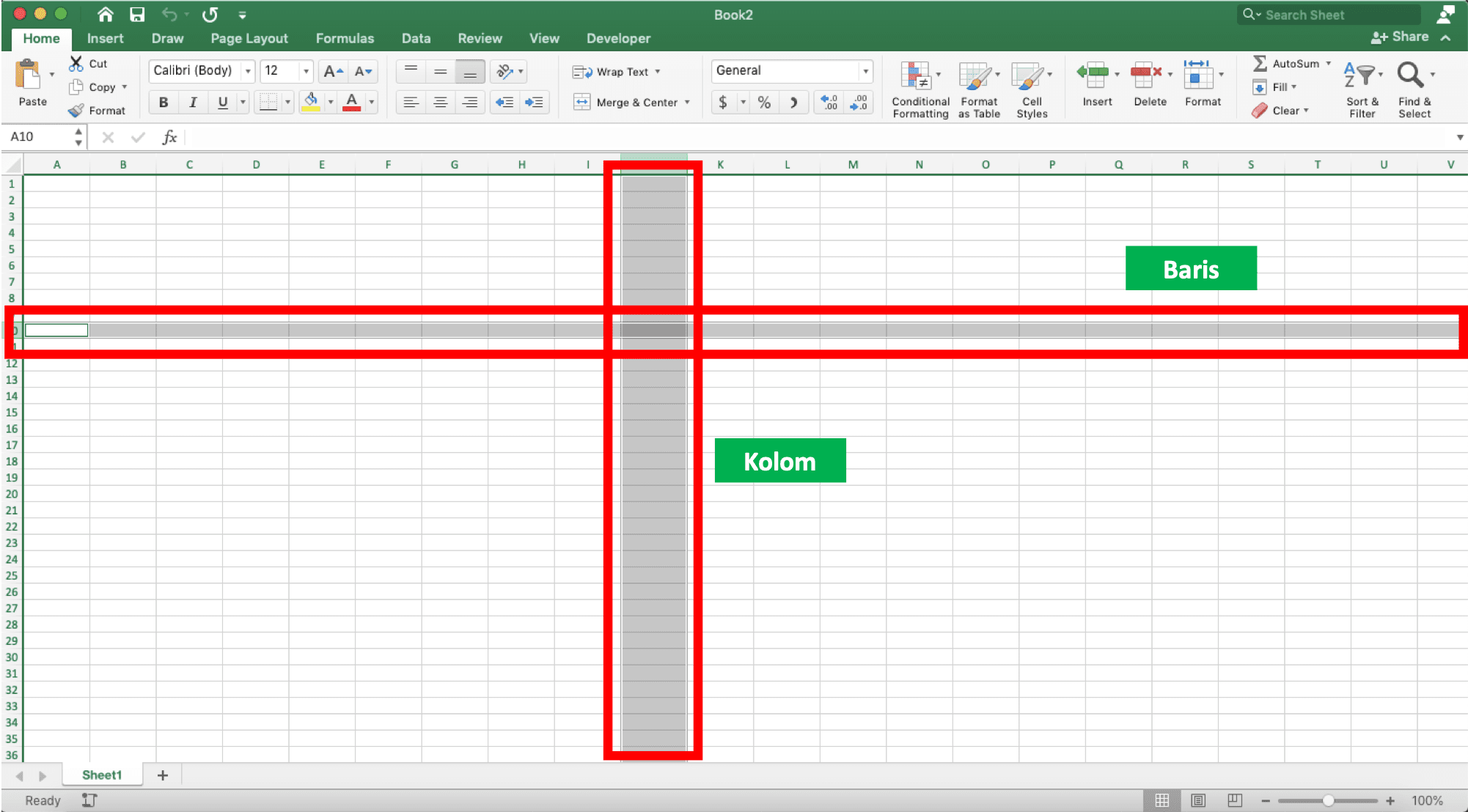
Bagaimana? Apakah kamu sudah paham mengenai variabel baris dan kolom di excel? Semoga pengetahuan ini dapat kamu gunakan untuk mengoptimalkan pemanfaatan excel dalam pekerjaan sehari-hari!
Catatan Tambahan
Jumlah maksimal baris dan kolom dalam suatu lembar kerja jauh lebih sedikit pada excel versi sebelum 2007. Untuk mengetahui jumlah baris dan kolom di masing-masing versi excel, kamu bisa melihat artikel ini.Tutorial terkait untuk kamu pelajari juga: